Durch einige Änderungen am Sperrbildschirm können Sie Ihrem Galaxy S8/S8+ eine persönliche Note verleihen. Normalerweise lässt sich der Sperrbildschirm mit einem benutzerdefinierten Hintergrundbild personalisieren, aber das ist nicht die einzige Möglichkeit.

Sie können den Uhrstil ändern, ein Thema für ein besonderes Aussehen installieren oder das Zeitlimit für den Sperrbildschirm ändern. Außerdem können Sie Benachrichtigungen auf dem Sperrbildschirm aus Datenschutzgründen ausblenden.
Diese Sperrbildschirm-Hacks sind einfach anzuwenden, also lesen Sie weiter.
Uhr des Sperrbildschirms ändern
Wenn Sie mit der Art und Weise, wie die Standarduhr auf dem Sperrbildschirm Ihres Galaxy aussieht, nicht zufrieden sind, ist der Wechsel zu einem anderen Stil ein Kinderspiel. Folgendes müssen Sie tun:
1. Greifen Sie auf die Einstellungen zu
Tippen Sie auf die App Einstellungen und wählen Sie dann Bildschirm sperren und Sicherheit.
2. Klicken Sie auf Always ON Display
Wählen Sie Always ON Display unter Lock Screen and Security und dann Digital Clock
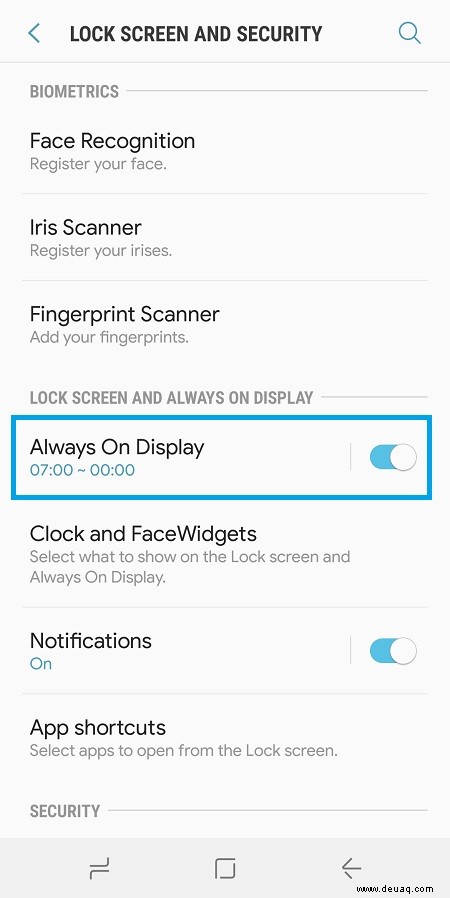
3. Wählen Sie den Stil, den Sie bevorzugen
Die Funktion heißt praktischerweise Uhrstile und es gibt ein paar verschiedene Layouts/Designs.

Holen Sie sich ein benutzerdefiniertes Hintergrundbild
Das Ändern des Hintergrundbilds ist die einfachste Möglichkeit, Ihrem Telefon ein individuelles Aussehen zu verleihen. Dies sind die folgenden Schritte:
1. Halten Sie ein Leerzeichen gedrückt
Halten Sie gedrückt, bis die Startbildschirmoptionen angezeigt werden.
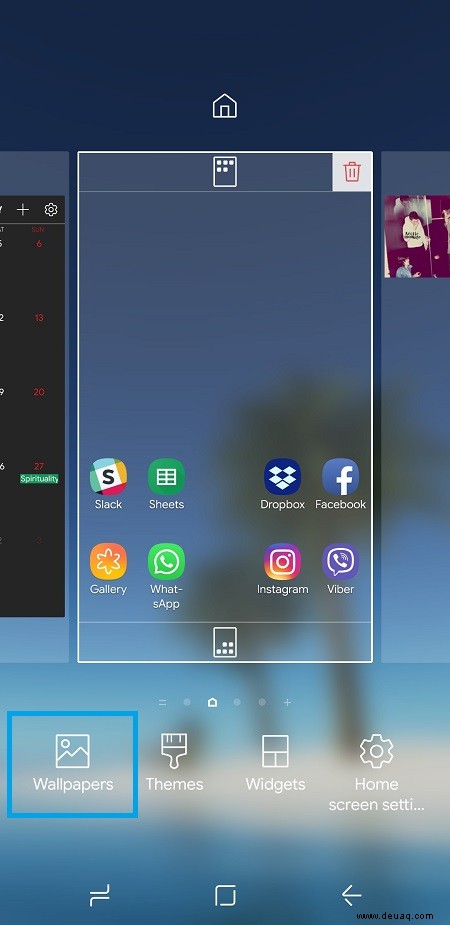
2. Klicken Sie auf „Hintergründe und Themen“
Suchen Sie nach Ihrem bevorzugten Hintergrundbild und tippen Sie darauf, um es auszuwählen.
3. Wähle Sperrbildschirm
Sobald Sie auf ein Hintergrundbild tippen, erscheint ein Popup-Menü. Wählen Sie Sperrbildschirm und bestätigen Sie mit Als Hintergrund festlegen.
Sperrbildschirmbenachrichtigungen deaktivieren
Wie angedeutet, kann das Deaktivieren von Benachrichtigungen Ihnen etwas mehr Privatsphäre geben und Unordnung von Ihrem Sperrbildschirm entfernen. Wenn Sie die Benachrichtigungen behalten möchten, können Sie vielleicht einfach die Transparenz ändern.
1. Gehen Sie zu den Einstellungen
Klicken Sie auf Sperrbildschirm und Sicherheit und wählen Sie dann Benachrichtigungen aus.
2. Drücken Sie den Button
Um Benachrichtigungen zu deaktivieren, müssen Sie nur auf die Schaltfläche tippen, um sie auszuschalten. Tippen Sie für weitere Aktionen links auf , um auf das Menü zuzugreifen.
3. Passen Sie die Optionen an
Das Benachrichtigungsmenü bietet Ihnen einige Anpassungsoptionen. Sie können den Inhalt ausblenden, nur das Symbol anzeigen oder den Schieberegler bewegen, um die Transparenz anzupassen.
Sperrbildschirm-Timeout anpassen
Das Timeout des Sperrbildschirms kann als wichtiges Sicherheitsmerkmal angesehen werden. Stellen Sie es so ein, dass es schnell gesperrt wird, und Sie müssen sich keine Sorgen machen, dass Sie Ihr Telefon unbeaufsichtigt lassen.
1. Wischen Sie von oben nach unten
Klicken Sie auf das Symbol Einstellungen und wählen Sie Bildschirm sperren und Sicherheit.
2. Tippen Sie auf Secure Lock-Einstellungen
Wählen Sie oben im Menü Secure Lock-Einstellungen die Option Automatisch sperren.
3. Wählen Sie die Uhrzeit aus
Das Timeout kann sofort bis zu 30 Minuten betragen. Tippen Sie auf die Option, die für Sie am besten geeignet ist.
Der letzte Bildschirm
Abgesehen von den oben genannten Änderungen am Sperrbildschirm wäre es schön, wenn das Galaxy S8 oder S8+ Wetterinformationen anzeigen könnte. Es gibt jedoch einen Weg, dies zu umgehen. Installieren Sie eine Wetter-App eines Drittanbieters und erlauben Sie ihr, Benachrichtigungen anzuzeigen. Mit diesem kleinen Hack können Sie die neuesten Vorhersagen auf Ihrem Sperrbildschirm abrufen.